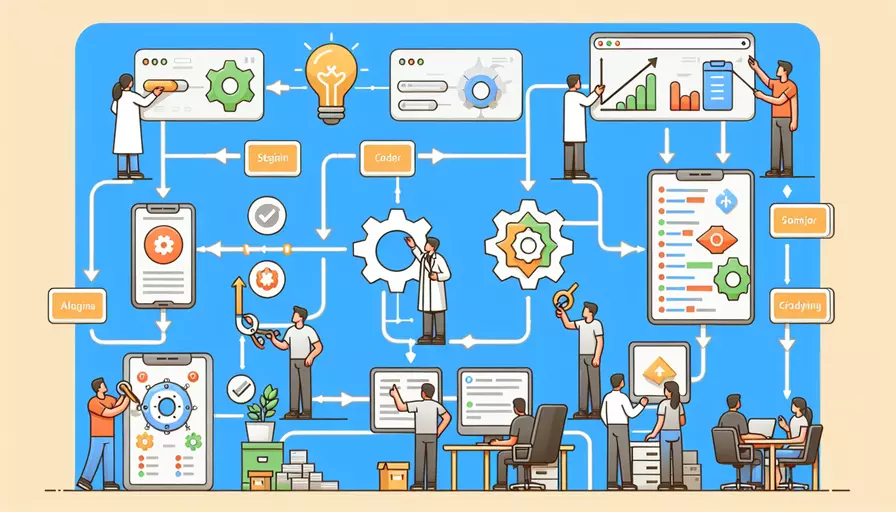
在HBuilderX中运行Vue项目的方法包括:1、安装HBuilderX;2、创建Vue项目;3、安装依赖;4、运行项目。 通过这些步骤,你可以在HBuilderX中成功运行一个Vue项目。以下是详细的步骤和背景信息,以便你更好地理解和应用这些方法。
一、安装HBUILDERX
首先,你需要安装HBuilderX。HBuilderX是由DCloud推出的一款开发工具,专注于快速开发HTML5应用。
- 下载HBuilderX:访问DCloud官网下载适合你操作系统的安装包。
- 安装HBuilderX:运行下载的安装程序,按照提示完成安装。
二、创建VUE项目
在HBuilderX中创建一个新的Vue项目是非常简单的。以下是具体步骤:
- 打开HBuilderX:启动HBuilderX应用。
- 新建项目:
- 点击“文件”菜单,选择“新建”->“项目”。
- 在弹出的窗口中选择“Vue项目”,然后点击“确定”。
- 为你的项目命名,并选择项目保存路径,然后点击“创建”。
三、安装依赖
在创建好Vue项目后,需要安装项目所需的依赖包。HBuilderX集成了Node.js和npm,方便我们直接在软件中安装依赖。
- 打开终端:在HBuilderX中,点击“终端”菜单,选择“新建终端”。
- 安装依赖:
- 在终端中,输入
npm install命令,然后回车。 - 等待依赖包安装完成。
- 在终端中,输入
四、运行项目
依赖安装完成后,你可以通过以下步骤运行你的Vue项目:
- 启动开发服务器:
- 在终端中,输入
npm run serve命令,然后回车。 - 等待几秒钟,开发服务器启动后,你会在终端中看到项目的运行地址(通常是
http://localhost:8080)。
- 在终端中,输入
- 查看运行效果:
- 打开浏览器,输入开发服务器提供的地址,访问你的Vue项目。
- 你应该能看到Vue项目的默认页面。
五、调试和开发
在HBuilderX中,你可以利用其强大的调试功能来开发和调试你的Vue项目。
- 实时预览:HBuilderX支持实时预览功能,当你修改代码并保存时,浏览器中的页面会自动刷新,显示最新的效果。
- 断点调试:你可以在代码中设置断点,使用HBuilderX的调试工具进行调试,查看变量值和执行流程,方便排查问题。
六、打包发布
当开发完成后,你需要将项目打包发布。
- 打包项目:
- 在终端中,输入
npm run build命令,然后回车。 - 等待打包完成,打包后的文件会生成在
dist目录中。
- 在终端中,输入
- 发布项目:将
dist目录中的文件部署到你的服务器上,项目即可上线运行。
七、总结
通过以上步骤,你可以在HBuilderX中成功运行和开发Vue项目。主要步骤包括安装HBuilderX、创建Vue项目、安装依赖、运行项目、调试开发以及打包发布。HBuilderX提供了一个集成开发环境,使得开发Vue项目变得更加方便快捷。建议你多练习这些步骤,以便熟练掌握在HBuilderX中运行Vue项目的方法。
相关问答FAQs:
1. HBuilderX是什么?
HBuilderX是一款由DCloud开发的基于Electron平台的集成开发环境(IDE),专为开发者提供多平台的应用开发工具。它支持多种前端开发技术,包括Vue.js。
2. 如何在HBuilderX中运行Vue项目?
在HBuilderX中运行Vue项目需要以下步骤:
- 第一步,安装Node.js:Vue项目需要Node.js环境来运行和构建。你可以从Node.js官网下载并安装最新版本的Node.js。
- 第二步,安装Vue CLI:Vue CLI是一个用于快速搭建Vue项目的命令行工具。你可以使用npm(Node.js自带的包管理工具)全局安装Vue CLI,命令如下:
npm install -g @vue/cli - 第三步,创建Vue项目:在HBuilderX中打开终端,使用Vue CLI命令创建一个新的Vue项目,命令如下:
vue create my-project这将创建一个名为
my-project的Vue项目,并安装项目所需的依赖。 - 第四步,运行Vue项目:在HBuilderX中打开创建的Vue项目,找到
package.json文件,右键点击选择“运行”->“运行为小程序(uni-app)”,HBuilderX将启动一个内置的开发服务器,并在浏览器中打开你的Vue应用。
3. 如何在HBuilderX中调试Vue项目?
在HBuilderX中调试Vue项目需要以下步骤:
- 第一步,打开调试工具:在HBuilderX中打开Vue项目,点击菜单栏的“运行”->“运行调试”,HBuilderX将启动调试工具。
- 第二步,设置断点:在调试工具的代码编辑器中,找到你想要设置断点的代码行,单击行号旁边的空白区域,HBuilderX将在该行设置一个断点。
- 第三步,启动调试:点击调试工具中的“启动调试”按钮,HBuilderX将启动调试模式,并在断点处停止执行代码。
- 第四步,调试应用:在调试模式下,你可以使用调试工具的调试控制台来查看变量的值、执行代码和单步调试。你还可以使用调试工具提供的其他功能,如监视表、调用堆栈等。
希望以上内容对你有所帮助,如果你还有其他问题,欢迎继续提问。
文章标题:hbuilderx如何运行vue,发布者:不及物动词,转载请注明出处:https://worktile.com/kb/p/3612411

 微信扫一扫
微信扫一扫  支付宝扫一扫
支付宝扫一扫 